Heim >häufiges Problem >Grafisches Tutorial zur Installation des Win7-Systems auf einem Laptop
Grafisches Tutorial zur Installation des Win7-Systems auf einem Laptop
- WBOYWBOYWBOYWBOYWBOYWBOYWBOYWBOYWBOYWBOYWBOYWBOYWBnach vorne
- 2023-07-13 13:41:183635Durchsuche
Bei der Verwendung von Computern können verschiedene schwerwiegende Systemprobleme auftreten, z. B. Abstürze oder Systemabstürze, die nicht gelöst werden können. Dann müssen wir das System neu installieren, um es zu lösen, aber viele Laptop-Benutzer haben es nicht neu installiert Ich weiß, wie man das System neu installiert. Deshalb werde ich Ihnen heute beibringen, wie man das Win7-System installiert.
1. Laden Sie es herunter, installieren Sie es auf Ihrem Computer und installieren Sie die Systemsoftware mit einem Klick neu. Bereiten Sie einen USB-Stick mit mehr als 8 GB vor. Öffnen Sie die Software, wählen Sie das Produktionssystem aus, wählen Sie Ihre U-Disk in der U-Disk-Produktion aus und starten Sie die Produktion direkt, indem Sie andere Parameter standardmäßig festlegen.
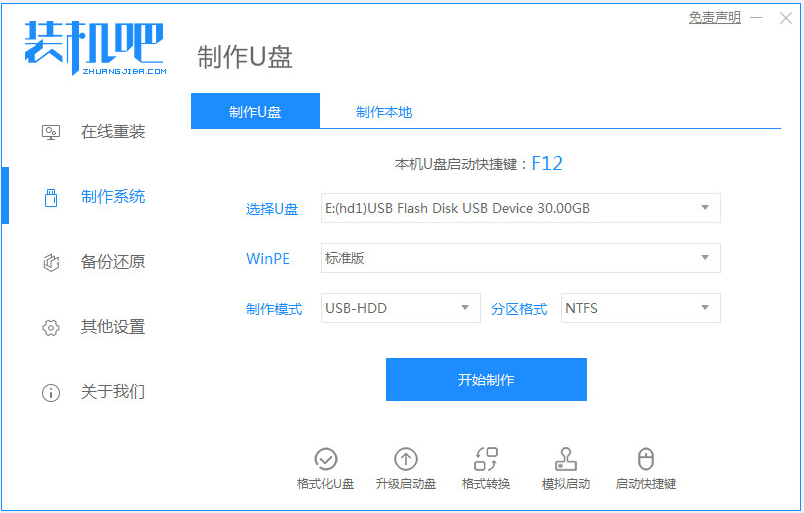
2. Wählen Sie unter „Systemabbild auswählen“ das Systemabbild aus, das Sie neu installieren möchten, und klicken Sie dann, um mit der Erstellung zu beginnen.
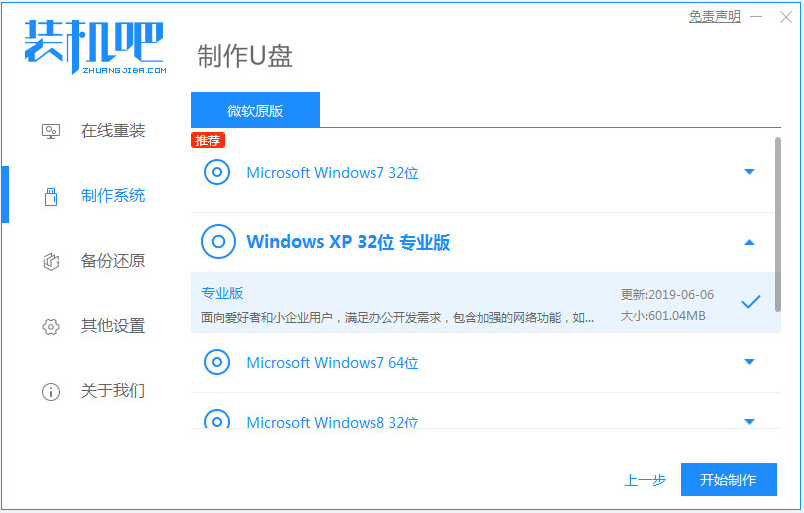
3. Als nächstes lädt die Software automatisch die relevanten erforderlichen Dateien herunter. Bitte warten Sie geduldig.
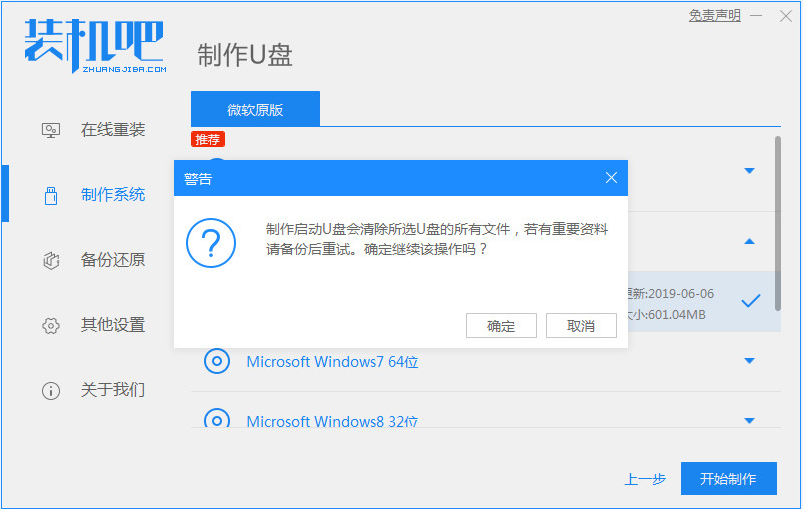
4. Bitte warten Sie geduldig auf die Produktion und warten Sie dann, bis der Boot-USB-Datenträger fertig ist.
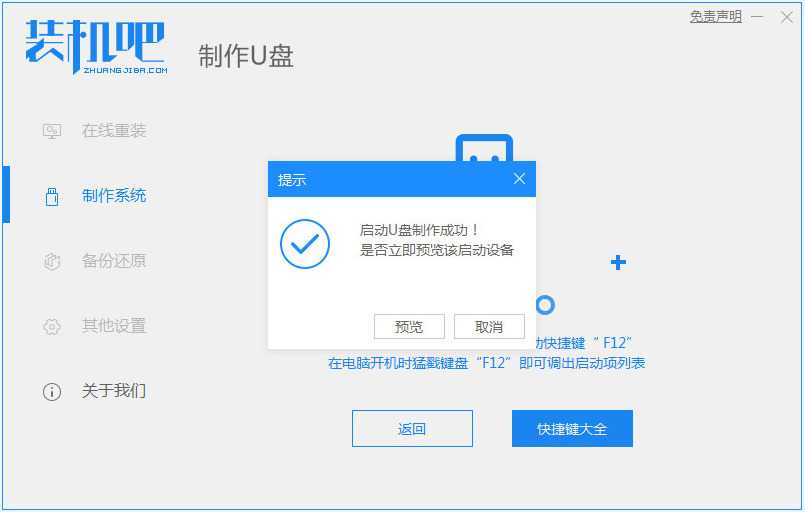
5. Dann können wir uns die entsprechenden Computer-Start-Hotkeys ansehen.
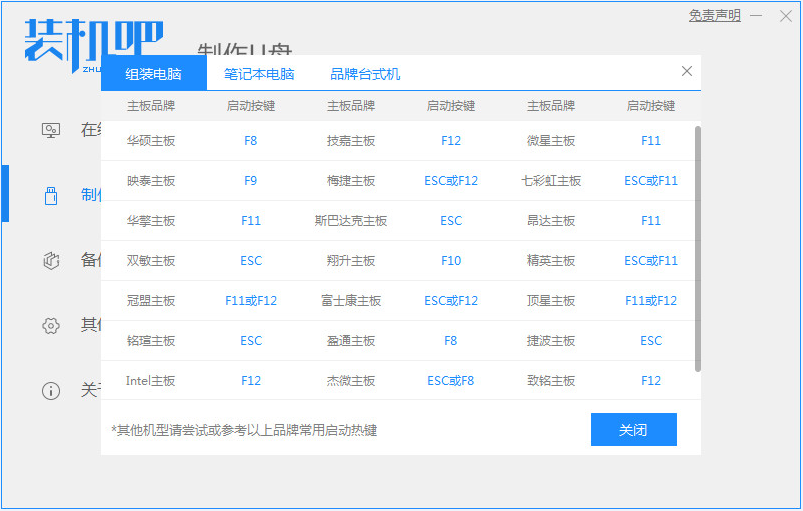
6. Stecken Sie den vorbereiteten bootfähigen USB-Stick in den Computer, starten Sie den Computer und drücken Sie schnell Esc oder Entf oder F12, um das BIOS aufzurufen, um den USB-Stick zum Booten einzurichten. Hier ist das Schnellstartmenü, das durch Drücken von F12 aufgerufen wird. Wählen Sie den USB-Datenträger aus, den Sie aufrufen möchten, und beginnen Sie dann mit der Installation des Win7-Systems.
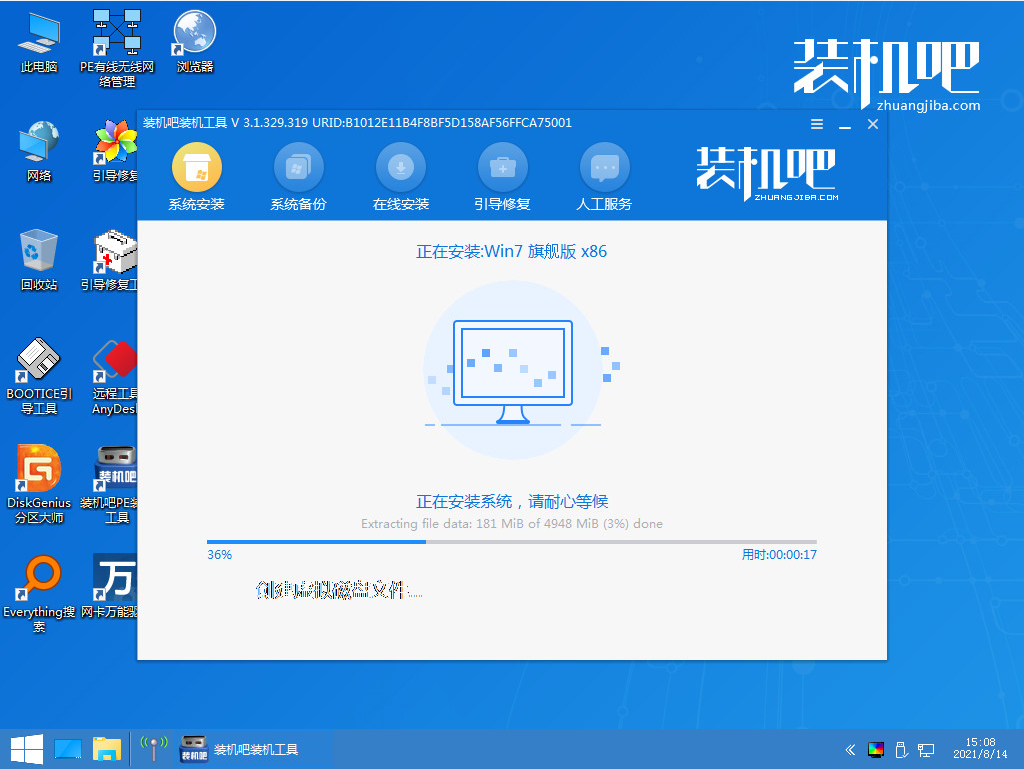
7. Schließlich haben wir unser Win7-System neu gestartet und eingegeben.

Das obige ist die Schritt-für-Schritt-Anleitung zur Installation des Win7-Systems auf einem Laptop. Ich hoffe, es kann allen helfen.
Das obige ist der detaillierte Inhalt vonGrafisches Tutorial zur Installation des Win7-Systems auf einem Laptop. Für weitere Informationen folgen Sie bitte anderen verwandten Artikeln auf der PHP chinesischen Website!

